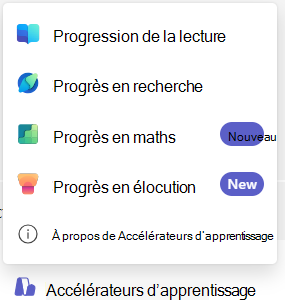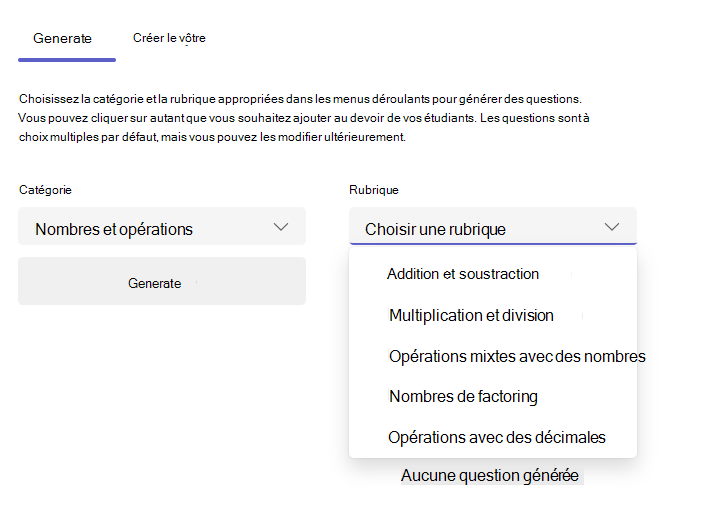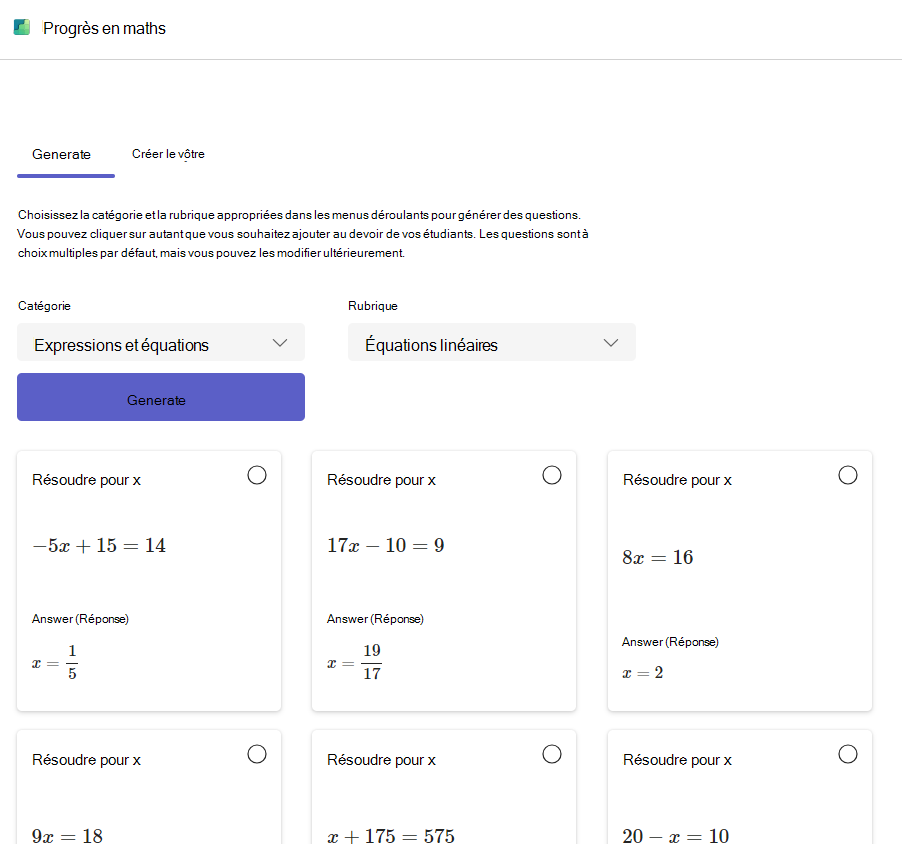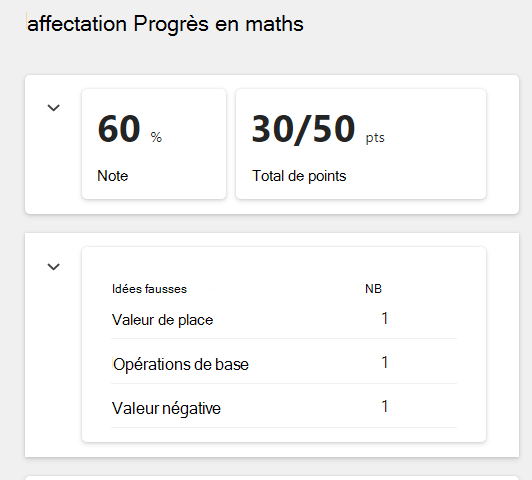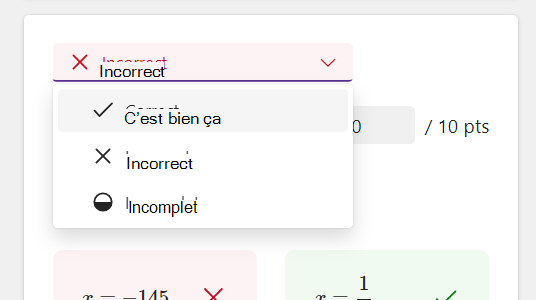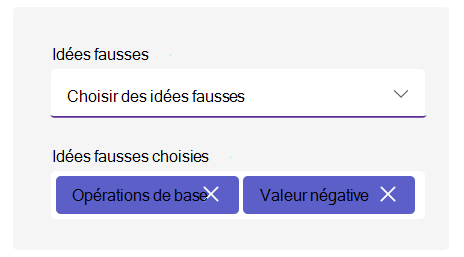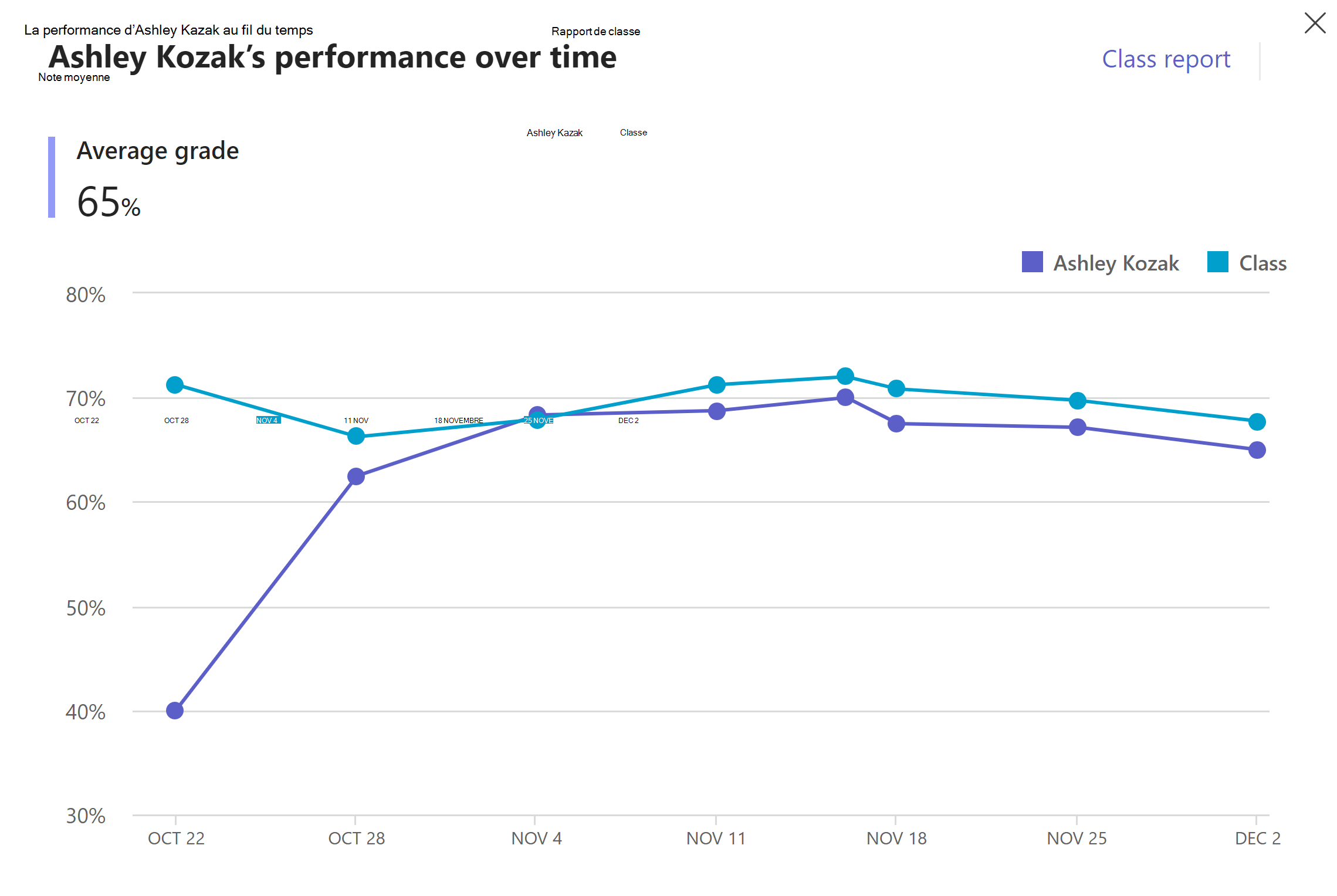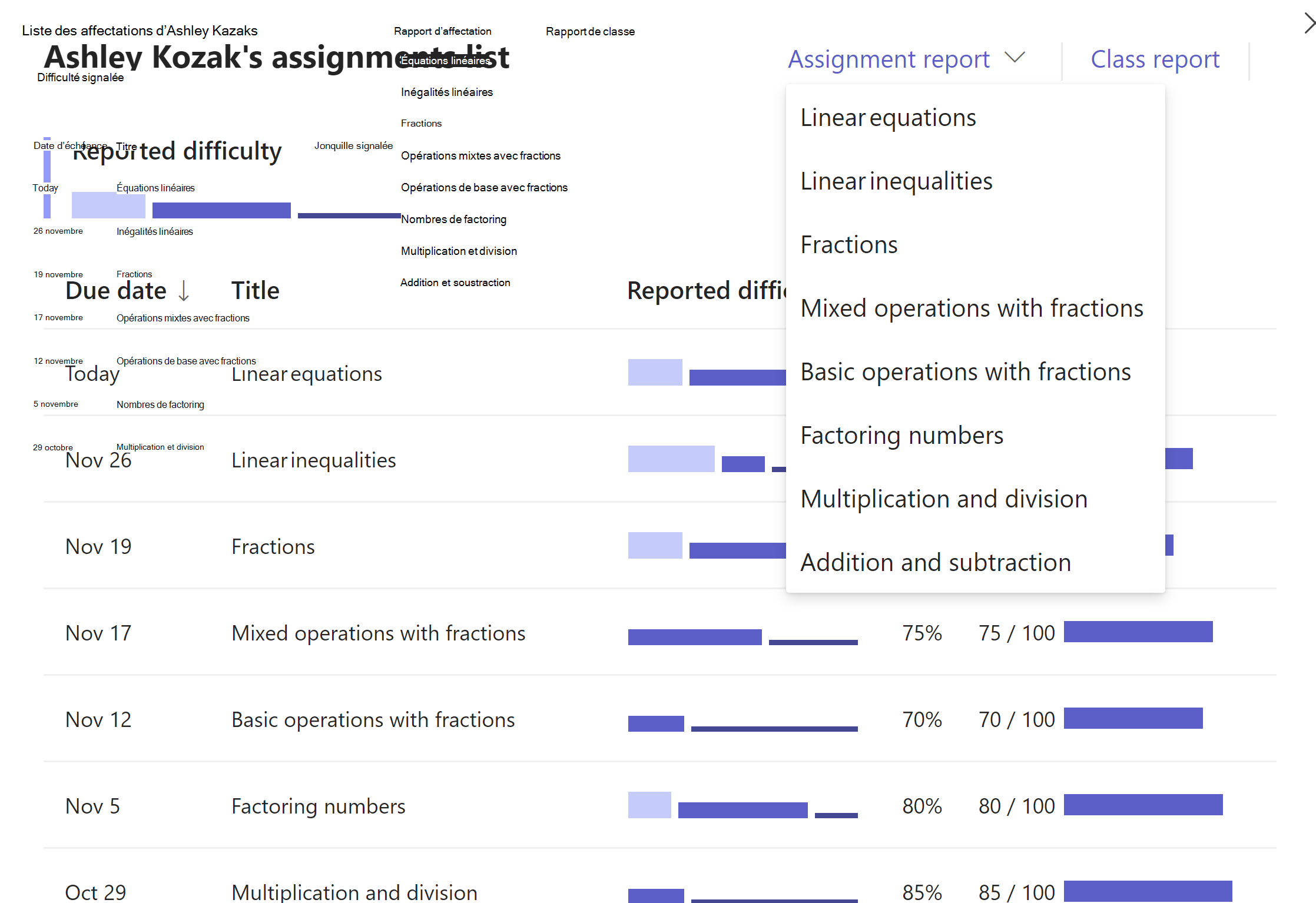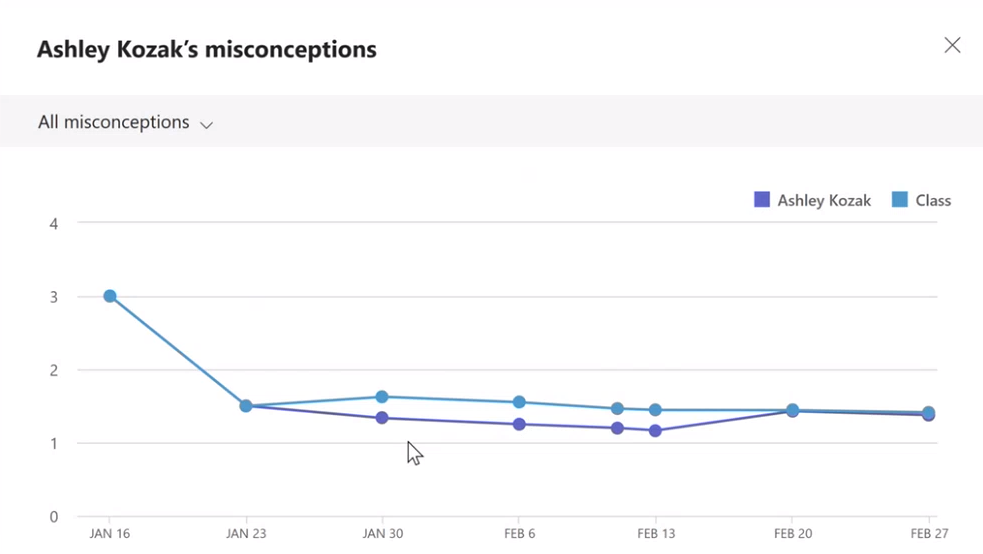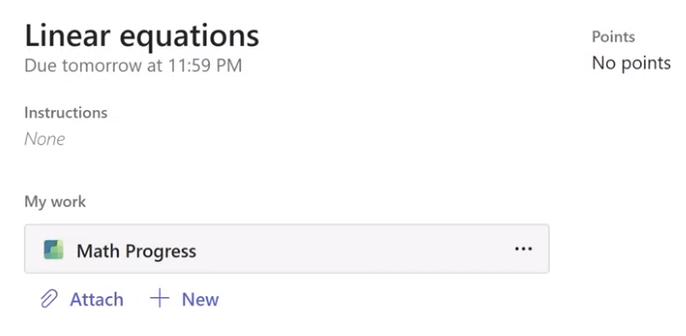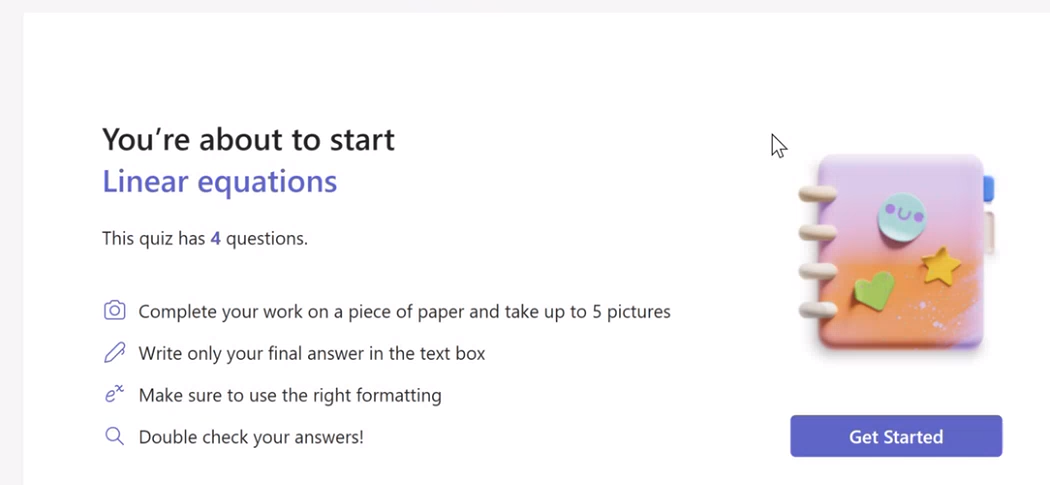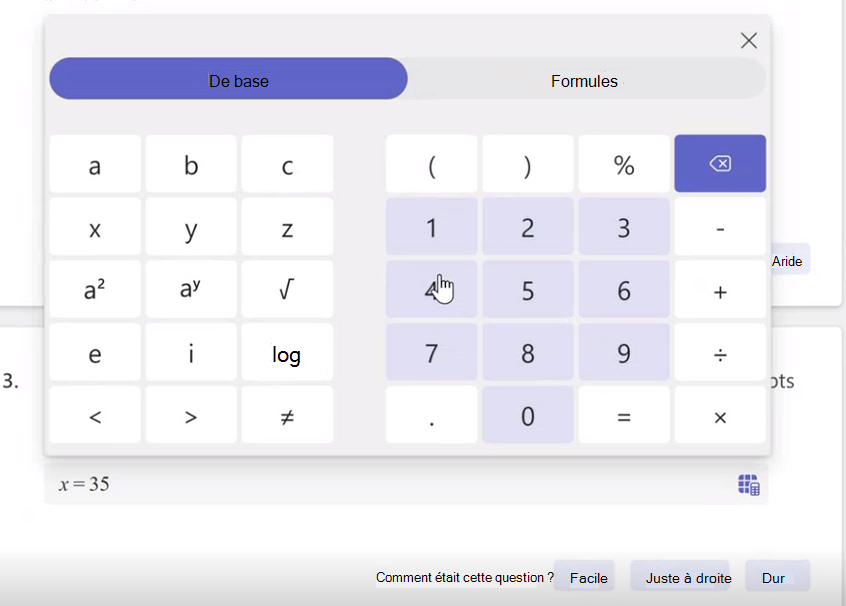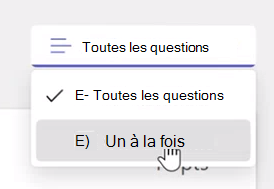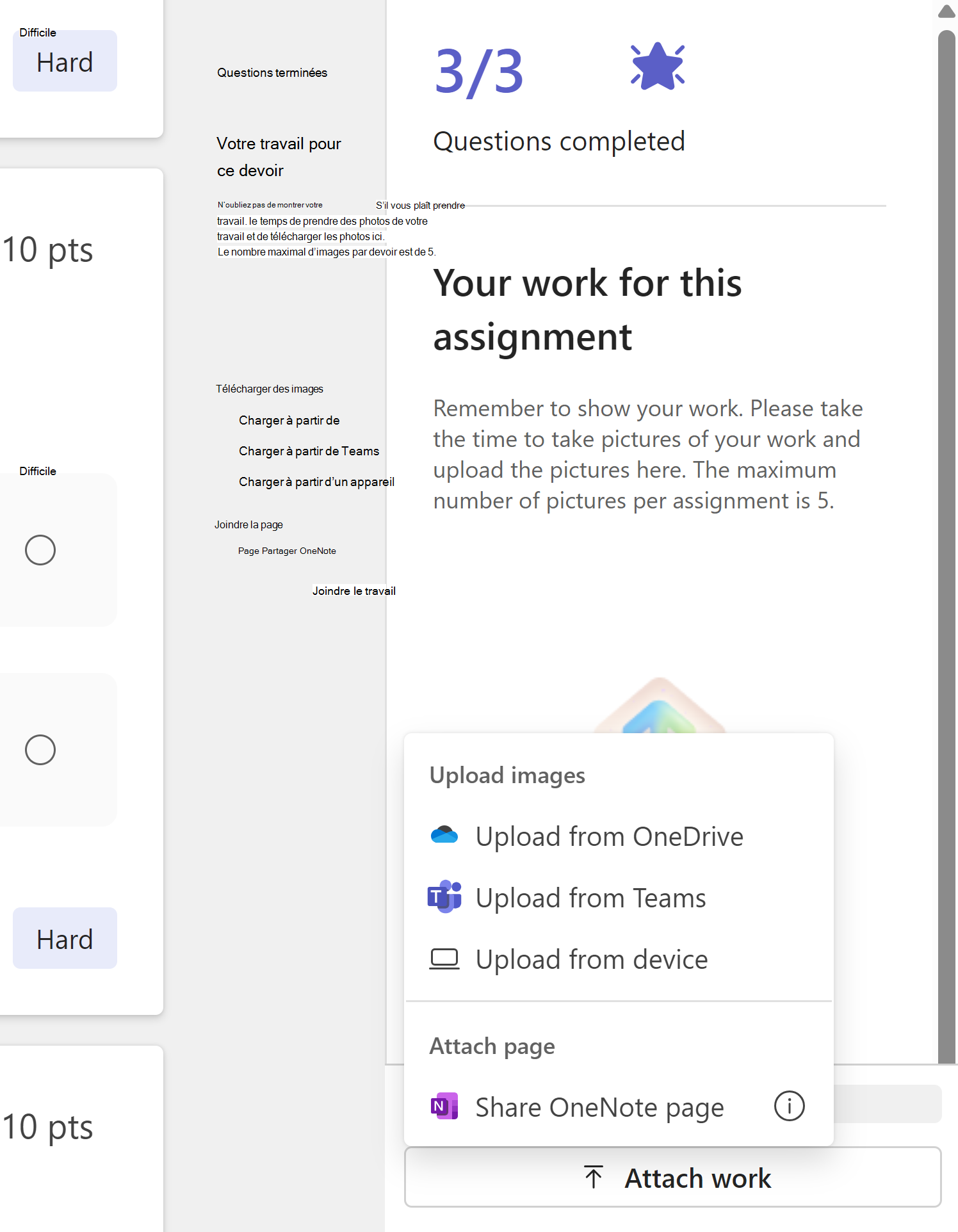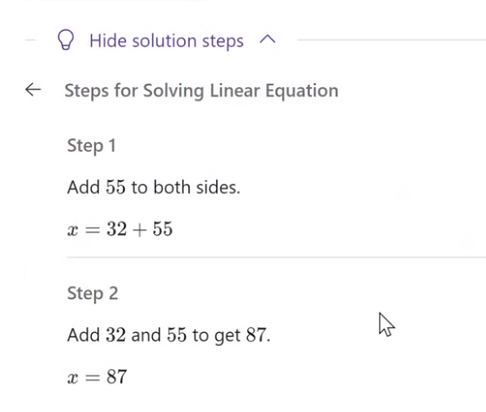Les enseignants ont désormais la possibilité de créer facilement des tests mathématiques et des devoirs à faire leurs devoirs.
Comment créer une affectation Progrès en maths
1. Choisissez une équipe de classe.
2. Sélectionnez Créer un devoir.
3. Accédez à Accélérateurs d’apprentissage, choisissez Progression mathématique. Cela vous permet d’attacher une ressource Progrès en maths à cette affectation.
4. Choisissez l’onglet Générer pour commencer à utiliser l’assistance IA pour cette affectation.
5. Sélectionnez une option dans le menu déroulant Catégorie.
6. Choisissez une rubrique.
7. Sélectionnez le bouton Générer .
L’IA de Microsoft fournit des exemples de problèmes de diverses complexités en fonction de la catégorie et du sujet sélectionnés. Vous pouvez maintenant choisir les problèmes à inclure dans votre affectation en sélectionnant le carte.
Les problèmes que vous avez sélectionnés s’affichent dans le panneau Questions sur les affectations.
Remarque : Si la rubrique souhaitée n’est pas prise en charge pour la génération de problèmes, vous pouvez créer vos questions en accédant à l’onglet Créer votre propre.
8. Choisissez le bouton Suivant pour continuer.
9. Dans l’écran suivant, tous les problèmes que vous avez sélectionnés apparaissent sous la forme de questions à choix multiples par défaut. Les réponses sont préremplies avec la réponse correcte affichée. Même les réponses de distraction sont générées par l’IA pour refléter les erreurs courantes que les étudiants peuvent faire dans la résolution du problème, de sorte qu’il ne s’agit pas de nombres ou d’expressions aléatoires.
10. Vous pouvez modifier n’importe quel problème en choisissant le bouton Modifier .
-
Tous les champs de réponse du problème peuvent être modifiés.
-
Remplacez le type de question à choix multiple par une réponse courte.
11. Vous pouvez également personnaliser votre affectation avec des commutateurs bascule pour :
-
Affichez votre travail : Si cette option est sélectionnée, les étudiants sont invités à charger des images de leur travail. Pour ce faire, les étudiants peuvent partager des images ou des liens vers leurs pages OneNote avec leur travail.
Remarque : Microsoft Teams Éducation n’effectue aucune analyse des images chargées. Tout contenu visuel chargé est uniquement destiné à l’enseignant.
-
Évaluation des étudiants : Permet aux étudiants de partager s’ils trouvent la question facile, difficile ou juste à répondre pour aider à affiner les domaines où ils peuvent être en difficulté.
Ordre des questions aléatoires : Réorganise de façon aléatoire les problèmes pour chaque étudiant afin d’éviter toute tricherie.
12. Choisissez le bouton Terminé lorsque vous êtes satisfait des résultats. Vous revenez à l’affichage des devoirs.
Passez en revue les étapes de création d’un devoirpour plus d’informations sur la façon d’attribuer le devoir à votre classe.
Examen du travail des étudiants
1. Accédez à l’affectation et sélectionnez-la.
2. Vous serez en mesure de consulter la liste des étudiants de la classe et qui ont retourné leur devoir.
Choisissez un étudiant qui a retourné son devoir.
3. La plupart des affectations Progrès en maths sont automatiquement notées. Une répartition des performances de l’étudiant sur le devoir est incluse en haut, où vous pouvez passer en revue sa note automatique, son total de points et sa note la plus fréquente (si activé).
Les images chargées utilisées par les étudiants pour afficher leur travail ou les liens vers les pages OneNote des étudiants s’affichent dans le panneau Travail étudiant.
4. Dans certains cas, une question n’est pas automatiquement notée et marquée pour « Révision des besoins ».
Choisissez ce menu déroulant pour marquer cette question spécifique comme correcte, incorrecte ou incomplète.
Lorsque vous passez en revue les réponses de l’étudiant, vous constaterez que l’IA a déduit des concepts spécifiques avec lesquels l’étudiant peut être confronté.
En outre, les enseignants peuvent apporter des modifications aux points, ainsi que ajouter ou supprimer les idées fausses.
Vous pouvez fournir des commentaires dans le panneau de commentaires à droite. Ces commentaires peuvent être entrés sous forme de texte ou enregistrés sous forme de vidéo et vous permettent de joindre d’autres fichiers pour référence.
Affichage des données des étudiants dans Insights
Accédez à votre résumé et appuyez sur l’une des cartes pour afficher des informations sur la note, les points et les idées fausses.
Selon les carte, différentes vues s’affichent :
a) Note : cette action illustre la progression de l’étudiant par rapport à la classe. Chaque point représente une affectation. Vous pouvez également accéder au rapport de classe pour afficher les données de tendance et de distribution des notes pour l’ensemble de la classe entre les devoirs.
b) Points : vous verrez les points de l’étudiant, la note et les difficultés signalées entre les devoirs. Pour les données de classe, vous pouvez accéder à Rapport de classe.
Vous pouvez également afficher les informations relatives à chaque affectation en les sélectionnant dans la liste déroulante Rapport d’affectation. Ici, vous serez en mesure de voir comment la classe s’est exécutée sur chacune des questions de devoir.
c) Idées fausses - Ce rapport vous montrera l’occurrence d’idées fausses dans différents devoirs pour l’étudiant et par rapport à l’ensemble de la classe. Vous pouvez limiter les résultats à des domaines spécifiques d’idées fausses pour obtenir une représentation plus claire des endroits où cet étudiant peut avoir du mal à répondre aux attentes.
Fin d’un devoir Progrès en maths
Les nouvelles affectations Progrès en maths s’affichent comme indiqué dans l’image ci-dessous :
-
Choisissez Progrès en maths.
-
Vous verrez un résumé de l’affectation.
-
Votre professeur peut vous demander de montrer votre travail sur une feuille de papier distincte. Vous serez alors invité à prendre une photo de votre travail et à le charger. Demandez de l’aide à votre enseignant, parent ou tuteur.
3. Choisissez le bouton Prise en main .
-
Les problèmes à choix multiples vous demandent de sélectionner la réponse correcte à partir d’un ensemble de solutions possibles.
-
Les problèmes de réponse courte sont fournis avec un clavier virtuel que vous pouvez utiliser pour résoudre le problème.
4. Choisissez le bouton Terminé lorsque vous avez terminé.
Vous serez redirigé vers votre devoir où vous pouvez choisir le bouton Retourner pour le retourner à l’enseignant pour la notation.
Afficher les questions une par une
Il peut être difficile de se concentrer. Progrès en maths affectations vous permettent de voir une seule question à la fois.
Accédez à la partie supérieure du devoir et choisissez le menu déroulant pour afficher les questions une par une.
Évaluer vos questions
C’est normal de se poser des questions. Si vous avez activé la fonctionnalité, vous verrez des options pour évaluer la question comme simple, juste ou difficile.
Affichage de votre travail
Pour montrer votre travail, vous pouvez :
-
Chargez des images de votre travail :Si vous avez travaillé sur les problèmes à l’aide du stylet et du papier, vous pouvez prendre jusqu’à 5 photos et télécharger
-
Partagez un lien vers la page OneNote : Si vous avez résolu des problèmes dans votre bloc-notes OneNote, vous pouvez partager un lien vers cette page
Comment charger une image dans Progrès en maths
1. Prenez une photo de votre morceau de papier où vous avez montré votre travail. Vous pouvez utiliser un téléphone ou un appareil photo numérique.
2. Chargez la photo sur votre appareil, One Drive ou Teams. Vous aurez peut-être besoin d’un parent ou d’un tuteur pour vous aider dans cette étape.
3. Recherchez le bouton Charger des images dans le volet de progression à droite.
Conseil : Si votre image est stockée sur votre ordinateur, choisissez l’option Charger à partir de cet appareil. À partir de là, vous pouvez rechercher et sélectionner votre image à partir de dossiers stockés sur votre ordinateur ou appareil mobile.
Remarque : Parents et tuteurs, Microsoft Teams Éducation n’analyse aucune image chargée sur la plateforme. Le support visuel chargé est uniquement destiné à l’enseignant.
Affectations graduées
Une fois qu’un devoir noté vous est retourné, un résumé de votre note, de votre total de points et de votre évaluation s’affiche.
Vous pouvez passer en revue les questions et leurs notes attribuées par l’enseignant, ainsi que les erreurs commises dans votre solution fournie. L’IA vous montrera également les étapes correctes afin que vous puissiez savoir où vous avez peut-être manqué quelque chose dans votre travail.